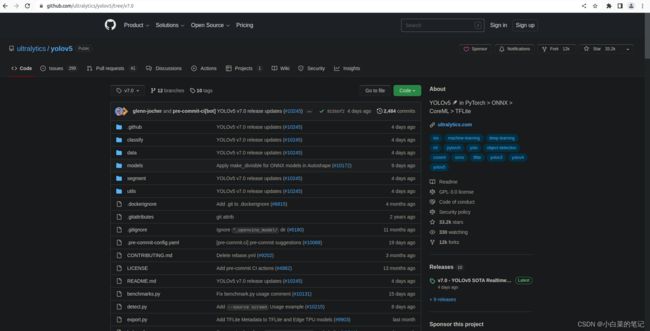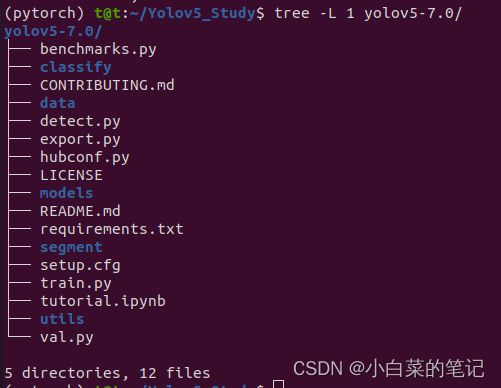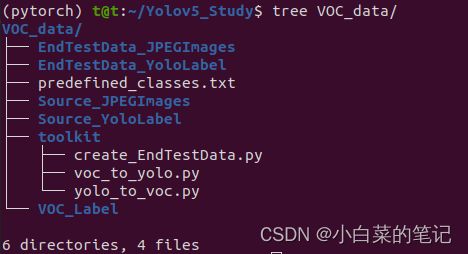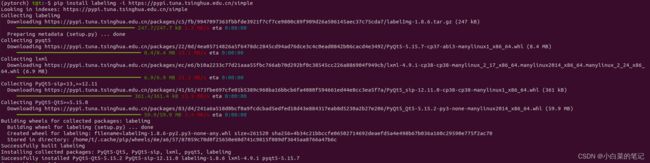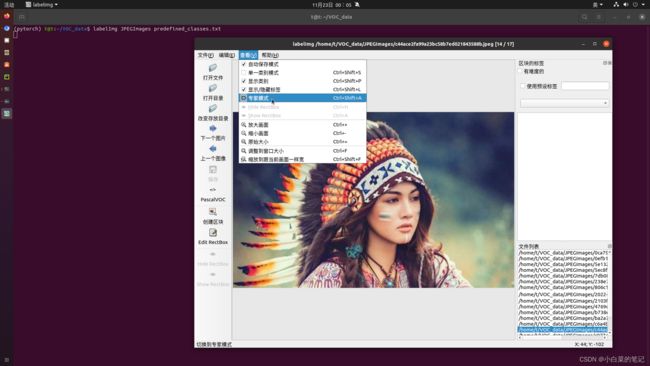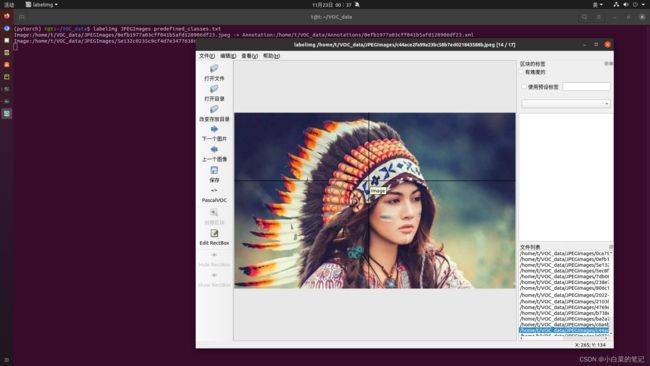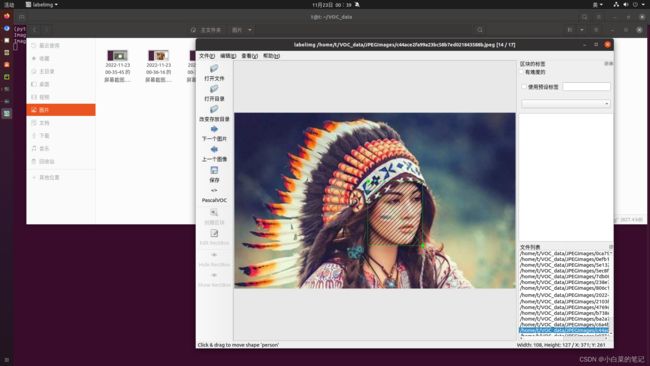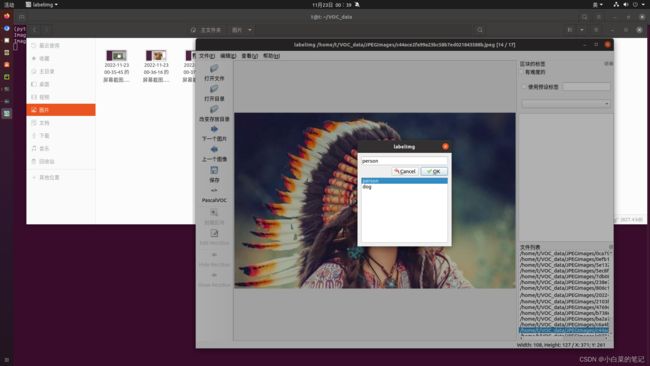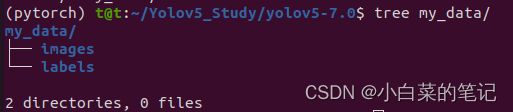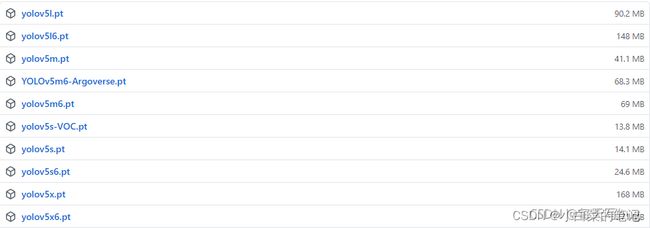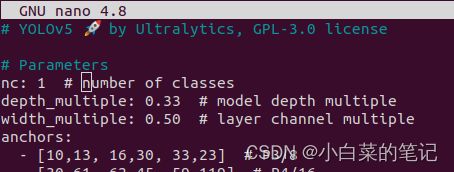(笔记)ubuntu20.04下 yolo v5学习与使用
1项目的克隆和必要的环境依赖
1.1:目前暂时下载yolov5下的7.0分支并解压至自己的工程目录(~/Yolov5_Study)里:官网 GitHub - ultralytics/yolov5 at v7.0
tree -L 1 yolov5-7.0/这里通过tree的1级别可以看到的目录一层结构:
data:配置文件,训练集、测试集、验证集的路径 还包含目标检测的种类数及种类的名称,和官方提供测试的图片. 如要自己训练数据集是要修改其中的yaml文件。自己的数据集放到yolov5项目的同级目录下面。
models:网络构建的配置文件和函数,包含该项目四个版本,为s、m、l、x。体积从小至大,对应版本检测速度从快到慢,精确度则从低到高。如训练自己的数据集,需改对应yaml文件训练自己模型。
utils:存放的是工具类的函数,里面有loss函数,metrics函数,plots函数等等。
weights:放置训练好的权重参数。
detect.py:利用训练好的权重参数进行目标检测,可以进行图像、视频和摄像头的检测。
train.py:训练自己的数据集的函数。
test.py:测试训练的结果的函数。
requirements.txt:是文本文件,写有yolov5项目的依赖包对应版本,可用该导入相应版本的包。
以上是yolov5项目代码的整体介绍。我们训练和测试自己的数据集基本就是利用到如上的代码。
1.2:在pycharm(或ubuntu系统)的命令终端(上篇笔记conda创建pytorch里),进入上面yolov5.7目录执行命令安装相关依赖:(如有中断,多试几次)
pip install -r requirements.txt
或
pip install -r requirements.txt -i http://pypi.douban.com/simple --trusted-host pypi.douban.com2 数据集和预训练权重的准备
2.1:labelimg制作自己的深度学习目标检测数据集
自己的数据集放到yolov5项目的同级目录下面且按如下目录结构创建:
VOC_data/
├── EndTestData_JPEGImages #存放验证集的图片
├── EndTestData_YoloLabel #存放验证集标注的标签(yolo格式)
├── predefined_classes.txt #定义自己要标注的所有类别名单
├── Source_JPEGImages #存放需要打标签的图片源素材文件夹
├── Source_YoloLabel #存放 voc格式数据 转 yolo格式数据的文件夹
├── toolkit #必备工具箱
│ ├── create_EndTestData.py #创建验证集和对应标签的脚本
│ ├── voc_to_yolo.py #将VOC格式数据标签 转换为yolo的脚本
│ └── yolo_to_voc.py #将yolo格式数据标签 转换为voc的脚本
└── VOC_Label #存放最初标注的标签文件夹,VOC的xml格式,优点好读
项目数据训练素材收集源:
网上公开的资源:百度,AI Studio,抖音...
非公开资源(如没有合适的):自己录制,公司内部获取...
labelimg 安装:
pip install labelimg -i https://pypi.tuna.tsinghua.edu.cn/simple切记请进入自己数据集的根目录(本文:~/Yolov5_Study/VOC_data)再运行labelimg:
cd ~/Yolov5_Study/VOC_data
labelImg Source_JPEGImages predefined_classes.txt如你所见下图:三个都勾选和点选专家模式
常用快捷键如下:
w:调出并一直悬浮标注十字架(仅专家模式下可用)
a:切换到上一张图片
d:切换到下一张图片
del :删除标注框框
Ctrl+u:选择标注的图片文件夹
Ctrl+r:选择标注好的label标签存在的文件夹
按快捷键w,按住鼠标左键拖出框框就可以了。如下图所示,当我们选定目标以后,就会加载出来predefined_classes.txt 定义自己要标注的所有类别(如果类别多,是真方便)。然后界面最右边会出现打好的类别标签。打好一张照片以后,快捷键D,就会进入下一张,这时候就会自动保存标签文件
下图同一张图里标注多个目标右中显示 :car, lidar.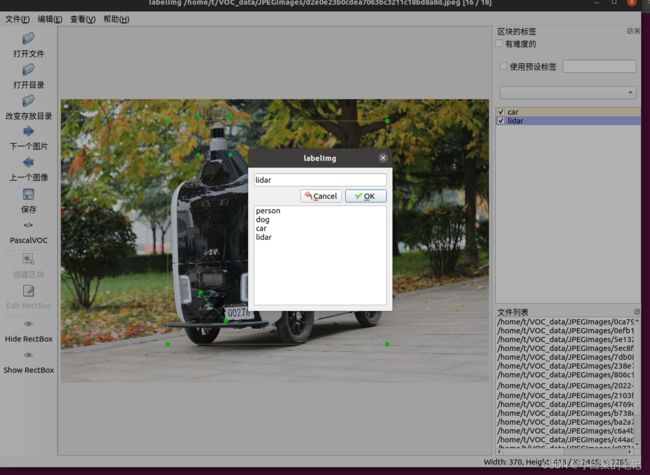
voc格式数据与yolo格式数据互转:
需注要意的是一定要将代码中 类别名字及顺序 与predefined_classes.txt里的 保持一致!
voc格式 转 yolo格式的python代码:
VOC格式文件保存时:是采用对应图像名称 加xml后缀的文件。
(当然可省去这步内容:在标注数据时将PascalVOC改为yolo格式。代价是yolo难以阅读)
import xml.etree.ElementTree as ET
import pickle
import os
from os import listdir, getcwd
from os.path import join
"""
This is a conversion script from voc data format to yolo data format
"""
def convert(size, box):
x_center = (box[0] + box[1]) / 2.0
y_center = (box[2] + box[3]) / 2.0
x = x_center / size[0]
y = y_center / size[1]
w = (box[1] - box[0]) / size[0]
h = (box[3] - box[2]) / size[1]
return (x, y, w, h)
def convert_annotation(xml_files_path, save_txt_files_path, classes):
xml_files = os.listdir(xml_files_path)
print(xml_files)
for xml_name in xml_files:
print(xml_name)
xml_file = os.path.join(xml_files_path, xml_name)
out_txt_path = os.path.join(save_txt_files_path, xml_name.split('.')[0] + '.txt')
out_txt_f = open(out_txt_path, 'w')
tree = ET.parse(xml_file)
root = tree.getroot()
size = root.find('size')
w = int(size.find('width').text)
h = int(size.find('height').text)
for obj in root.iter('object'):
difficult = obj.find('difficult').text
cls = obj.find('name').text
if cls not in classes or int(difficult) == 1:
continue
cls_id = classes.index(cls)
xmlbox = obj.find('bndbox')
b = (float(xmlbox.find('xmin').text), float(xmlbox.find('xmax').text), float(xmlbox.find('ymin').text),
float(xmlbox.find('ymax').text))
# b=(xmin, xmax, ymin, ymax)
print(w, h, b)
bb = convert((w, h), b)
out_txt_f.write(str(cls_id) + " " + " ".join([str(a) for a in bb]) + '\n')
if __name__ == "__main__":
# 需要转换的类别,需要一一对应
classes1 = ['person', 'dog']
# 2、voc格式的xml标签文件路径
xml_files1 = r'/home/t/Yolov5_Study/VOC_data/VOC_Label'
# 3、转化为yolo格式的txt标签文件存储路径
save_txt_files1 = r'/home/t/Yolov5_Study/VOC_data/Source_YoloLabel'
convert_annotation(xml_files1, save_txt_files1, classes1)yolo 转 voc 代码:(未用暂未改路径)
from xml.dom.minidom import Document
import os
import cv2
"""
This is a conversion script from yolo data format to voc data format
"""
# def makexml(txtPath, xmlPath, picPath): # txt所在文件夹路径,xml文件保存路径,图片所在文件夹路径
def makexml(picPath, txtPath, xmlPath): # txt所在文件夹路径,xml文件保存路径,图片所在文件夹路径
"""此函数用于将yolo格式txt标注文件转换为voc格式xml标注文件
在自己的标注图片文件夹下建三个子文件夹,分别命名为picture、txt、xml
"""
dic = {'0': "boat", # 创建字典用来对类型进行转换
'1': "cat", # 此处的字典要与自己的classes.txt文件中的类对应,且顺序要一致
}
files = os.listdir(txtPath)
for i, name in enumerate(files):
xmlBuilder = Document()
annotation = xmlBuilder.createElement("annotation") # 创建annotation标签
xmlBuilder.appendChild(annotation)
txtFile = open(txtPath + name)
txtList = txtFile.readlines()
img = cv2.imread(picPath + name[0:-4] + ".jpg")
Pheight, Pwidth, Pdepth = img.shape
folder = xmlBuilder.createElement("folder") # folder标签
foldercontent = xmlBuilder.createTextNode("driving_annotation_dataset")
folder.appendChild(foldercontent)
annotation.appendChild(folder) # folder标签结束
filename = xmlBuilder.createElement("filename") # filename标签
filenamecontent = xmlBuilder.createTextNode(name[0:-4] + ".jpg")
filename.appendChild(filenamecontent)
annotation.appendChild(filename) # filename标签结束
size = xmlBuilder.createElement("size") # size标签
width = xmlBuilder.createElement("width") # size子标签width
widthcontent = xmlBuilder.createTextNode(str(Pwidth))
width.appendChild(widthcontent)
size.appendChild(width) # size子标签width结束
height = xmlBuilder.createElement("height") # size子标签height
heightcontent = xmlBuilder.createTextNode(str(Pheight))
height.appendChild(heightcontent)
size.appendChild(height) # size子标签height结束
depth = xmlBuilder.createElement("depth") # size子标签depth
depthcontent = xmlBuilder.createTextNode(str(Pdepth))
depth.appendChild(depthcontent)
size.appendChild(depth) # size子标签depth结束
annotation.appendChild(size) # size标签结束
for j in txtList:
oneline = j.strip().split(" ")
object = xmlBuilder.createElement("object") # object 标签
picname = xmlBuilder.createElement("name") # name标签
namecontent = xmlBuilder.createTextNode(dic[oneline[0]])
picname.appendChild(namecontent)
object.appendChild(picname) # name标签结束
pose = xmlBuilder.createElement("pose") # pose标签
posecontent = xmlBuilder.createTextNode("Unspecified")
pose.appendChild(posecontent)
object.appendChild(pose) # pose标签结束
truncated = xmlBuilder.createElement("truncated") # truncated标签
truncatedContent = xmlBuilder.createTextNode("0")
truncated.appendChild(truncatedContent)
object.appendChild(truncated) # truncated标签结束
difficult = xmlBuilder.createElement("difficult") # difficult标签
difficultcontent = xmlBuilder.createTextNode("0")
difficult.appendChild(difficultcontent)
object.appendChild(difficult) # difficult标签结束
bndbox = xmlBuilder.createElement("bndbox") # bndbox标签
xmin = xmlBuilder.createElement("xmin") # xmin标签
mathData = int(((float(oneline[1])) * Pwidth + 1) - (float(oneline[3])) * 0.5 * Pwidth)
xminContent = xmlBuilder.createTextNode(str(mathData))
xmin.appendChild(xminContent)
bndbox.appendChild(xmin) # xmin标签结束
ymin = xmlBuilder.createElement("ymin") # ymin标签
mathData = int(((float(oneline[2])) * Pheight + 1) - (float(oneline[4])) * 0.5 * Pheight)
yminContent = xmlBuilder.createTextNode(str(mathData))
ymin.appendChild(yminContent)
bndbox.appendChild(ymin) # ymin标签结束
xmax = xmlBuilder.createElement("xmax") # xmax标签
mathData = int(((float(oneline[1])) * Pwidth + 1) + (float(oneline[3])) * 0.5 * Pwidth)
xmaxContent = xmlBuilder.createTextNode(str(mathData))
xmax.appendChild(xmaxContent)
bndbox.appendChild(xmax) # xmax标签结束
ymax = xmlBuilder.createElement("ymax") # ymax标签
mathData = int(((float(oneline[2])) * Pheight + 1) + (float(oneline[4])) * 0.5 * Pheight)
ymaxContent = xmlBuilder.createTextNode(str(mathData))
ymax.appendChild(ymaxContent)
bndbox.appendChild(ymax) # ymax标签结束
object.appendChild(bndbox) # bndbox标签结束
annotation.appendChild(object) # object标签结束
f = open(xmlPath + name[0:-4] + ".xml", 'w')
xmlBuilder.writexml(f, indent='\t', newl='\n', addindent='\t', encoding='utf-8')
f.close()
if __name__ == "__main__":
picPath = "C:/Users/86159/Desktop/VOC2007/JPEGImage/" # 图片所在文件夹路径,后面的/一定要带上
txtPath = "C:/Users/86159/Desktop/VOC2007/yolo/" # txt所在文件夹路径,后面的/一定要带上
xmlPath = "C:/Users/86159/Desktop/VOC2007/Annotations1/" # xml文件保存路径,后面的/一定要带上
makexml(picPath, txtPath, xmlPath)
将数据集划分为训练集和验证集:
在做深度学习目标检测模型训练时,首先获取数据集,然后对数据集进行标注,然后再把标注完的数据集划分为训练集和验证集,这样更加方便模型的训练和测试。以下是划分数据集的代码。
(当然也可以省去这步内容:训练数据同时也作为测试数据用)
import os, random, shutil
def moveimg(fileDir, tarDir):
pathDir = os.listdir(fileDir) # 取图片的原始路径
filenumber = len(pathDir)
rate = 0.1 # 自定义抽取图片的比例,比方说100张抽10张,那就是0.1
picknumber = int(filenumber * rate) # 按照rate比例从文件夹中取一定数量图片
sample = random.sample(pathDir, picknumber) # 随机选取picknumber数量的样本图片
print(sample)
for name in sample:
shutil.move(fileDir + name, tarDir + "/" + name)
return
def movelabel(file_list, file_label_train, file_label_val):
for i in file_list:
if i.endswith('.jpg'):
filename = file_label_train + "/" + i[:-4] + '.txt' # 可以改成xml文件将’.txt‘改成'.xml'就可以了
if os.path.exists(filename):
shutil.move(filename, file_label_val)
print(i + "处理成功!")
if __name__ == '__main__':
fileDir = r"/home/t/Yolov5_Study/VOC_data/Source_JPEGImages/" #源图片文件夹路径
tarDir = r'/home/t/Yolov5_Study/VOC_data/EndTestData_JPEGImages' # 图片移动到新的文件夹路径
moveimg(fileDir, tarDir)
file_list = os.listdir(tarDir)
file_label_train = r"/home/t/Yolov5_Study/VOC_data/Source_YoloLabel/" # 源图片标签路径
file_label_val = r"/home/t/Yolov5_Study/VOC_data/EndTestData_YoloLabel" # 标签
# 移动到新的文件路径
movelabel(file_list, file_label_train, file_label_val)如上代码原理:按比例(自行修改第7行中rate值)将抽取源照片 及其对应的源标签文件 分别放入到它俩新建的文件夹中(该俩文件夹需要新建)。这样源文件夹就变成了训练集,新建的为验证集及其标签文件。方便测试用。
此时将训练集和验证集的图片和标签文件分别复制到yolov5根目录 新建的my_data文件夹里images,labels
2.2下载权重文件:
要缩短训练时间和更好的精度,应加载预训练权重进行网络的训练。下图权重的名字和大小信息,可知,权重越大,训练出来的精度就越高,但其检测的速度就越慢。
https://github.com/ultralytics/yolov5/releases/download/v6.2/yolov5s.pt
https://github.com/ultralytics/yolov5/releases/download/v6.2/yolov5x.pt
将下载的yolov5*.pt复制到yolov5的根目录里
3训练自己的模型
3.1修改数据配置文件
要修改data和model两个目录下对应yaml文件中的参数。
在data目录下新建yaml文件:根据自个项目为其命名为dog.yaml。该项目是对狗的识别。
然后复制如下的代码在dog.yaml
# train and val data as 1) directory: path/images/, 2) file: path/images.txt, or 3) list: [path1/images/, path2/images/]
train: my_data/images/ # 16551 images # # 训练集图片路径
val: my_data/images/ # 4952 images ##验证集图片路径
# number of classes
nc: 1 ##标记类的个数
# class names
names: [ 'dog' ] ##标记类的名称按ctrl+o 回车保存 再ctrl+x退出nano编辑器
上面填写需要识别的类别的名字(必须是英文,否则会乱码识别不出来)
3.2修改模型配置文件
本次用yolov5s.pt这个预训练权重,修改models目录下的yolov5s.yaml文件中的相应参数(因为不同的预训练权重对应着不同的网络层数,所以用错预训练权重会报错)。将yolov5s.yaml文件复制一份,重命名为yolov5s_dog.yaml。
打开yolov5s_dog.yaml文件只需要修改如图中nc的数字就好了,这里是识别一个类别
3.3训练自己的模型
yolov5根目录里找到train.py这个py文件修改几个参数
然后找到主函数的入口,这里面有模型的主要参数。模型的主要参数解析如下所示
if __name__ == '__main__':
"""
opt模型主要参数解析:
--weights:初始化的权重文件的路径地址
--cfg:模型yaml文件的路径地址
--data:数据yaml文件的路径地址
--hyp:超参数文件路径地址
--epochs:训练轮次
--batch-size:喂入批次文件的多少
--img-size:输入图片尺寸
--rect:是否采用矩形训练,默认False
--resume:接着打断训练上次的结果接着训练
--nosave:不保存模型,默认False
--notest:不进行test,默认False
--noautoanchor:不自动调整anchor,默认False
--evolve:是否进行超参数进化,默认False
--bucket:谷歌云盘bucket,一般不会用到
--cache-images:是否提前缓存图片到内存,以加快训练速度,默认False
--image-weights:使用加权图像选择进行训练
--device:训练的设备,cpu;0(表示一个gpu设备cuda:0);0,1,2,3(多个gpu设备)
--multi-scale:是否进行多尺度训练,默认False
--single-cls:数据集是否只有一个类别,默认False
--adam:是否使用adam优化器
--sync-bn:是否使用跨卡同步BN,在DDP模式使用
--local_rank:DDP参数,请勿修改
--workers:最大工作核心数
--project:训练模型的保存位置
--name:模型保存的目录名称
--exist-ok:模型目录是否存在,不存在就创建
"""
parser = argparse.ArgumentParser()
parser.add_argument('--weights', type=str, default='yolov5s.pt', help='initial weights path')
parser.add_argument('--cfg', type=str, default='', help='model.yaml path')
parser.add_argument('--data', type=str, default='data/coco128.yaml', help='data.yaml path')
parser.add_argument('--hyp', type=str, default='data/hyp.scratch.yaml', help='hyperparameters path')
parser.add_argument('--epochs', type=int, default=300)
parser.add_argument('--batch-size', type=int, default=16, help='total batch size for all GPUs')
parser.add_argument('--img-size', nargs='+', type=int, default=[640, 640], help='[train, test] image sizes')
parser.add_argument('--rect', action='store_true', help='rectangular training')
parser.add_argument('--resume', nargs='?', const=True, default=False, help='resume most recent training')
parser.add_argument('--nosave', action='store_true', help='only save final checkpoint')
parser.add_argument('--notest', action='store_true', help='only test final epoch')
parser.add_argument('--noautoanchor', action='store_true', help='disable autoanchor check')
parser.add_argument('--evolve', action='store_true', help='evolve hyperparameters')
parser.add_argument('--bucket', type=str, default='', help='gsutil bucket')
parser.add_argument('--cache-images', action='store_true', help='cache images for faster training')
parser.add_argument('--image-weights', action='store_true', help='use weighted image selection for training')
parser.add_argument('--device', default='', help='cuda device, i.e. 0 or 0,1,2,3 or cpu')
parser.add_argument('--multi-scale', action='store_true', help='vary img-size +/- 50%%')
parser.add_argument('--single-cls', action='store_true', help='train multi-class data as single-class')
parser.add_argument('--adam', action='store_true', help='use torch.optim.Adam() optimizer')
parser.add_argument('--sync-bn', action='store_true', help='use SyncBatchNorm, only available in DDP mode')
parser.add_argument('--local_rank', type=int, default=-1, help='DDP parameter, do not modify')
parser.add_argument('--workers', type=int, default=8, help='maximum number of dataloader workers')
parser.add_argument('--project', default='runs/train', help='save to project/name')
parser.add_argument('--entity', default=None, help='W&B entity')
parser.add_argument('--name', default='exp', help='save to project/name')
parser.add_argument('--exist-ok', action='store_true', help='existing project/name ok, do not increment')
parser.add_argument('--quad', action='store_true', help='quad dataloader')
parser.add_argument('--linear-lr', action='store_true', help='linear LR')
parser.add_argument('--label-smoothing', type=float, default=0.0, help='Label smoothing epsilon')
parser.add_argument('--upload_dataset', action='store_true', help='Upload dataset as W&B artifact table')
parser.add_argument('--bbox_interval', type=int, default=-1, help='Set bounding-box image logging interval for W&B')
parser.add_argument('--save_period', type=int, default=-1, help='Log model after every "save_period" epoch')
parser.add_argument('--artifact_alias', type=str, default="latest", help='version of dataset artifact to be used')
opt = parser.parse_args()将weights权重的对应路径,yolov5s_dog.yaml文件路径,data数据的dog.yaml文件路径分别填写到相应的参数里面。
parser.add_argument('--weights', type=str, default='yolov5s.pt', help='initial weights path')
parser.add_argument('--cfg', type=str, default='models/yolov5s_dog.yaml', help='model.yaml path')
parser.add_argument('--data', type=str, default='data/dog.yaml', help='data.yaml path')还有几个需要根据自己的需求来更改的参数:
模型的训练轮次,如训练的300轮。
parser.add_argument('--epochs', type=int, default=300)其次是输入图片的数量和工作的核心数,这里每个人的电脑的性能都不一样,我的配置低这里就调低:4
parser.add_argument('--batch-size', type=int, default=4, help='total batch size for all GPUs')
parser.add_argument('--workers', type=int, default=4, help='maximum number of dataloader workers')终端进入yolov5.7目录下执行:
python3.8 train.py这里遇到四个报错,而yolov5.5的没这么多就一个
此时报错1:
ModuleNotFoundError: No module named 'IPython'
解决:conda install -c anaconda ipython
报错2:
ModuleNotFoundError: No module named 'psutil'
解决:编辑yolov5-7/models/common.py
找到class SPP这一行,在上面添加class SPPF,代码如下:
class SPPF(nn.Module):
def __init__(self, c1, c2, k=5):
super().__init__()
c_ = c1 // 2
self.cv1 = Conv(c1, c_, 1, 1)
self.cv2 = Conv(c_ * 4, c2, 1, 1)
self.m = nn.MaxPool2d(kernel_size=k, stride=1, padding=k // 2)
def forward(self, x):
x = self.cv1(x)
with warnings.catch_warnings():
warnings.simplefilter('ignore')
y1 = self.m(x)
y2 = self.m(y1)
return self.cv2(torch.cat([x, y1, y2, self.m(y2)], 1))报错3:
ModuleNotFoundError: No module named 'psutil'
解决:conda install psutil
报错4:
export GIT_PYTHON_REFRESH=quiet
解决:
sudo vim /etc/profile
添加 :export GIT_PYTHON_REFRESH=quiet
wq 保存
source /etc/profile
此时不要关闭窗口直接运行 python3.8 train.py 进行训练自己的模型
等到数据训练好了以后,就会在主目录下产生一个run文件夹,在run/train/exp/weights目录下会产生两个权重文件,一个是最后一轮的权重文件,一个是最好的权重文件,一会我们就要利用这个最好的权重文件来做推理测试。除此以外还会产生一些验证文件的图片等一些文件。
另外一个执行方式:
python3 train.py --img 600 --batch 50 --epochs 300 --data data/dog.yaml --weights yolov5s.pt --cache --batch-size 43.4启用tensorbord查看参数
运行这段指令后,将那行网址复制下来到浏览器打开就可以看到训练的过程了
tensorboard --logdir=runs/train3.5用自己权重模型进行推理
找到主目录下的detect.py文件,打开该文件
然后找到主函数的入口,这里面有模型的主要参数。模型的主要参数解析如下所示。
if __name__ == '__main__':
"""
--weights:权重的路径地址
--source:测试数据,可以是图片/视频路径,也可以是'0'(电脑自带摄像头),也可以是rtsp等视频流
--output:网络预测之后的图片/视频的保存路径
--img-size:网络输入图片大小
--conf-thres:置信度阈值
--iou-thres:做nms的iou阈值
--device:是用GPU还是CPU做推理
--view-img:是否展示预测之后的图片/视频,默认False
--save-txt:是否将预测的框坐标以txt文件形式保存,默认False
--classes:设置只保留某一部分类别,形如0或者0 2 3
--agnostic-nms:进行nms是否也去除不同类别之间的框,默认False
--augment:推理的时候进行多尺度,翻转等操作(TTA)推理
--update:如果为True,则对所有模型进行strip_optimizer操作,去除pt文件中的优化器等信息,默认为False
--project:推理的结果保存在runs/detect目录下
--name:结果保存的文件夹名称
"""
parser = argparse.ArgumentParser()
parser.add_argument('--weights', nargs='+', type=str, default='yolov5s.pt', help='model.pt path(s)')
parser.add_argument('--source', type=str, default='data/images', help='source') # file/folder, 0 for webcam
parser.add_argument('--img-size', type=int, default=640, help='inference size (pixels)')
parser.add_argument('--conf-thres', type=float, default=0.25, help='object confidence threshold')
parser.add_argument('--iou-thres', type=float, default=0.45, help='IOU threshold for NMS')
parser.add_argument('--device', default='', help='cuda device, i.e. 0 or 0,1,2,3 or cpu')
parser.add_argument('--view-img', action='store_true', help='display results')
parser.add_argument('--save-txt', action='store_true', help='save results to *.txt')
parser.add_argument('--save-conf', action='store_true', help='save confidences in --save-txt labels')
parser.add_argument('--nosave', action='store_true', help='do not save images/videos')
parser.add_argument('--classes', nargs='+', type=int, help='filter by class: --class 0, or --class 0 2 3')
parser.add_argument('--agnostic-nms', action='store_true', help='class-agnostic NMS')
parser.add_argument('--augment', action='store_true', help='augmented inference')
parser.add_argument('--update', action='store_true', help='update all models')
parser.add_argument('--project', default='runs/detect', help='save results to project/name')
parser.add_argument('--name', default='exp', help='save results to project/name')
parser.add_argument('--exist-ok', action='store_true', help='existing project/name ok, do not increment')
opt = parser.parse_args()这里需要将刚刚训练好的最好的权重传入到推理函数中去。然后就可以对图像视频进行推理了。
parser.add_argument('--weights', nargs='+', type=str, default='runs/train/exp/weights/best.pt', help='model.pt path(s)')
对图片进行测试推理,将如下参数修改成单张图片/一个图片文件夹的路径,然后运行detect.py就可以进行测试了。
parser.add_argument('--source', type=str, default='my_data/images/', help='source')
推理测试结束以后,在run下面会生成一个detect目录,推理结果会保存在exp目录下。
对视频进行测试,和如上的图片的测试是一样的,只不过是将图片的路径改为视频的路径而已。利用摄像头进行测试只需将路径改写为0就好了。但是好像还是会报错,这一点卡了我很久。报错如下。
解决方法:首先在utils 下找到datasets.py这个py文件
打开文件,找到第279行代码,给两个url参数加上str就可以了,如图所示,就可以完美运行电脑的摄像头了。
>>>>>>>>>>>>> 学习 yolov5.7 完结 <<<<<<<<<<<<
END 本文的学习来自于:
目标检测---教你利用yolov5训练自己的目标检测模型
Yolov5-7.0机器视觉应用教程 - 哔哩哔哩
一步真实解决RuntimeError: result type Float can‘t be cast to the desired output type long int_蓝胖胖▸的博客-CSDN博客
报错ModuleNotFoundError: No module named ‘IPython‘_SpaceVision的技术博客_51CTO博客
运行YOLOv5出现报错找不到SPPF错误,进行解决AttributeError: Can‘t get attribute ‘SPPF‘ on <module ‘models.common‘ from_TT花下人的博客-CSDN博客